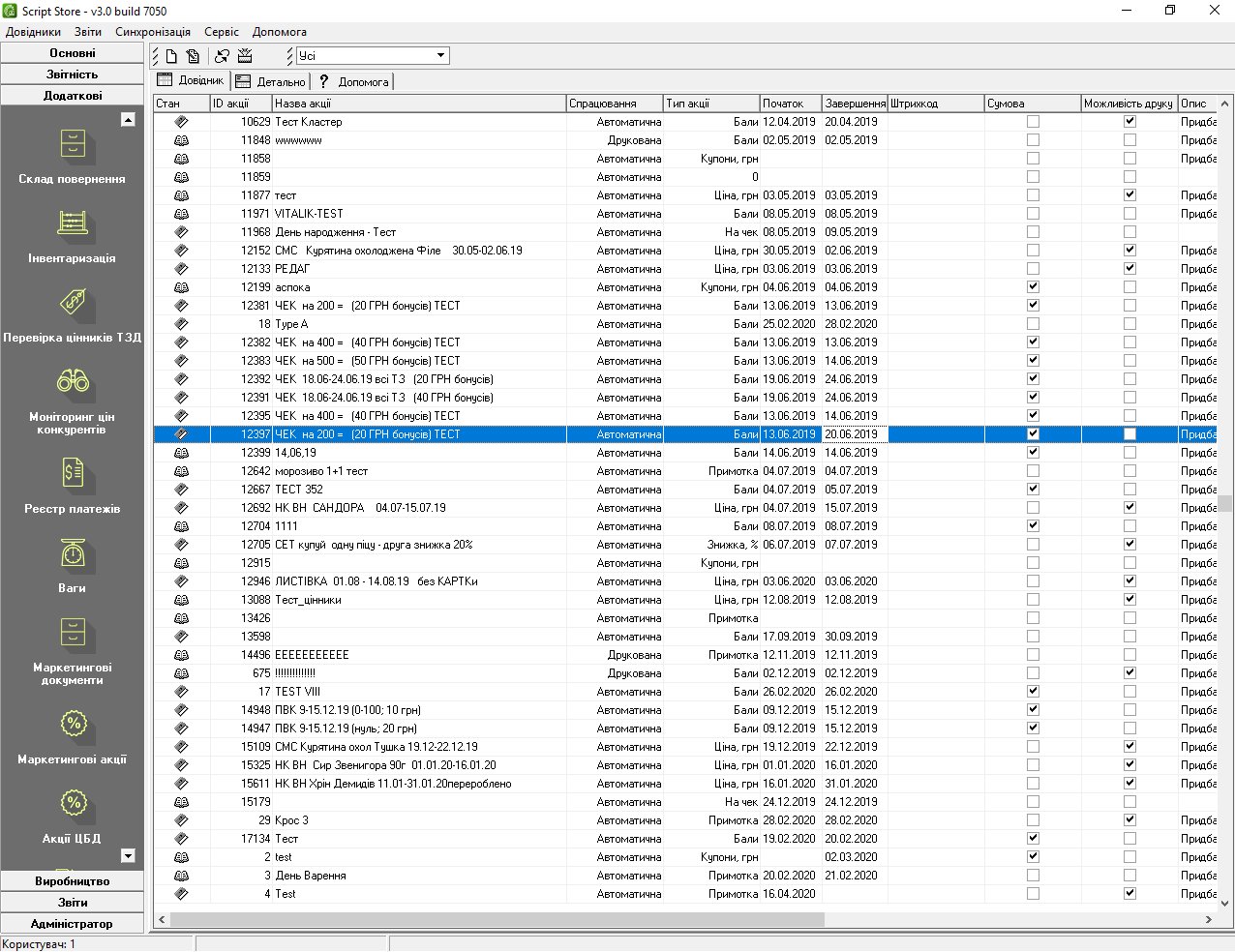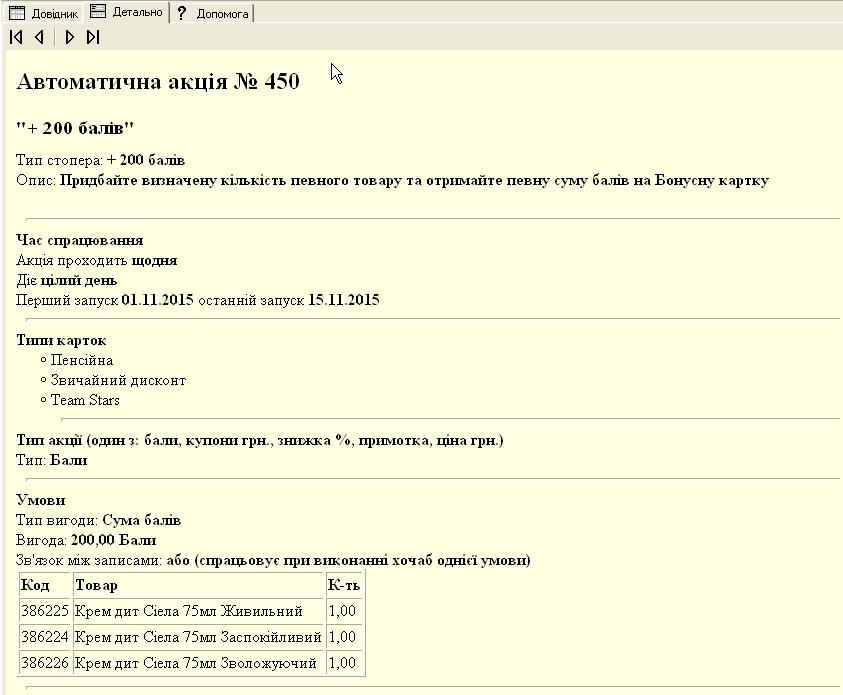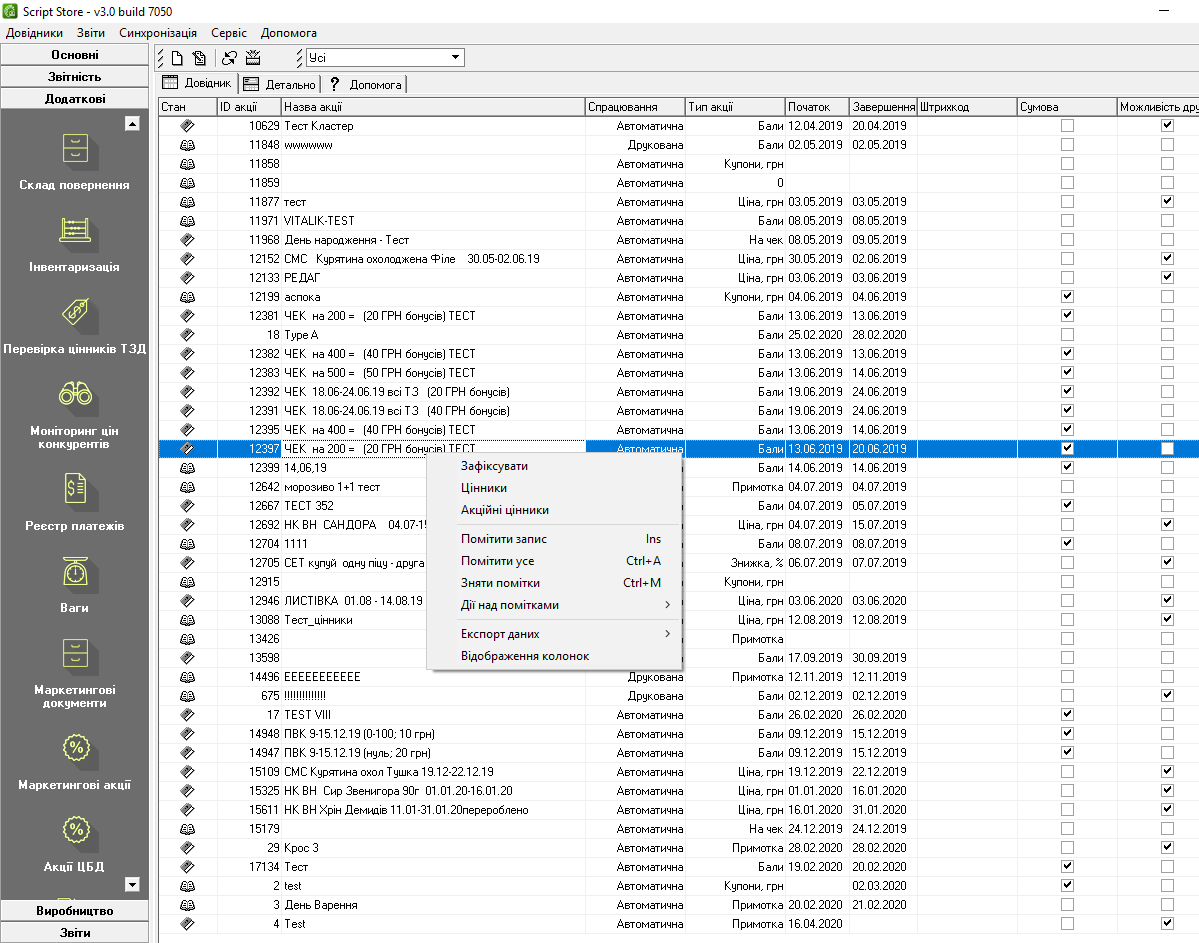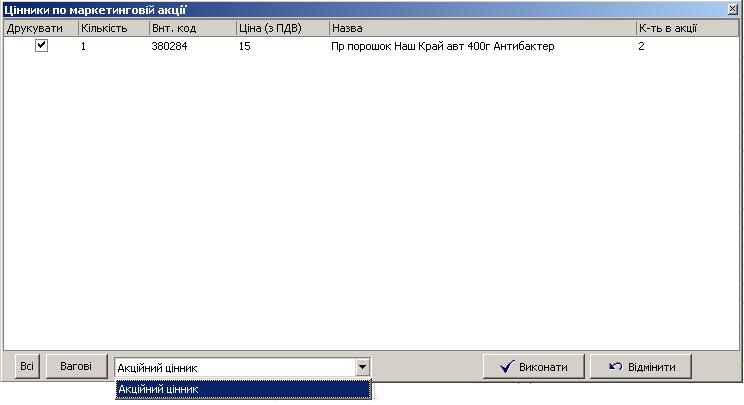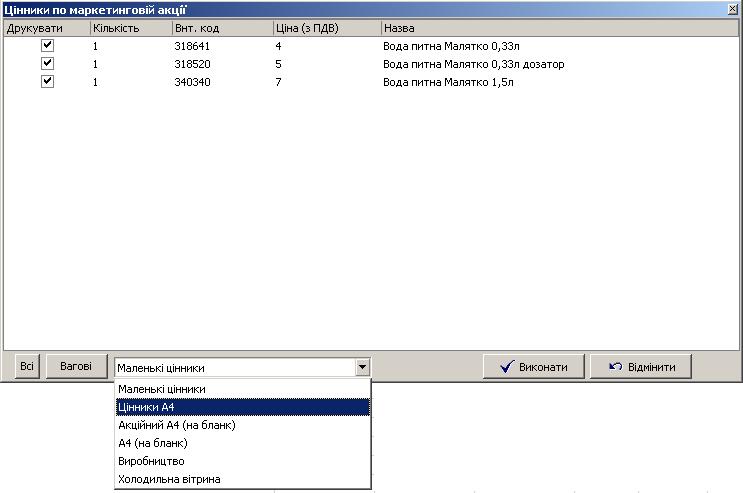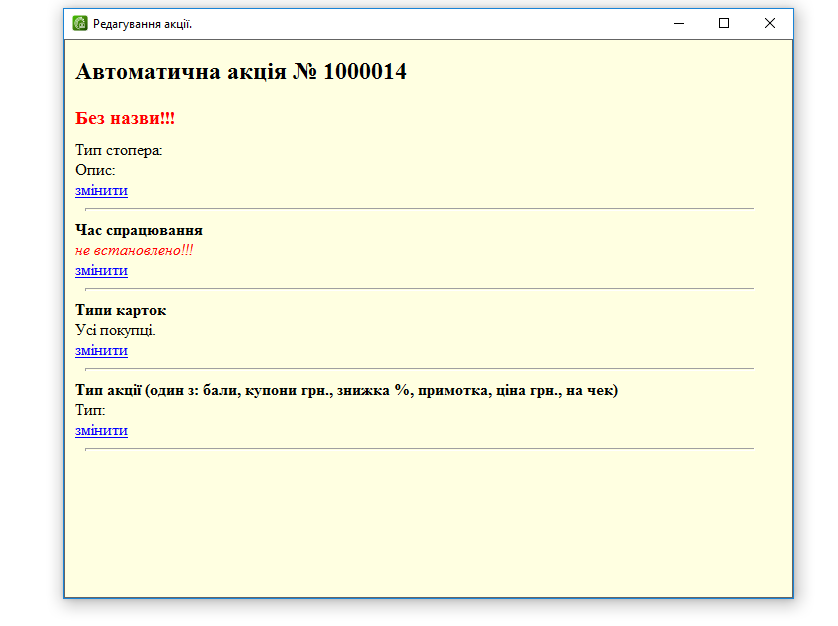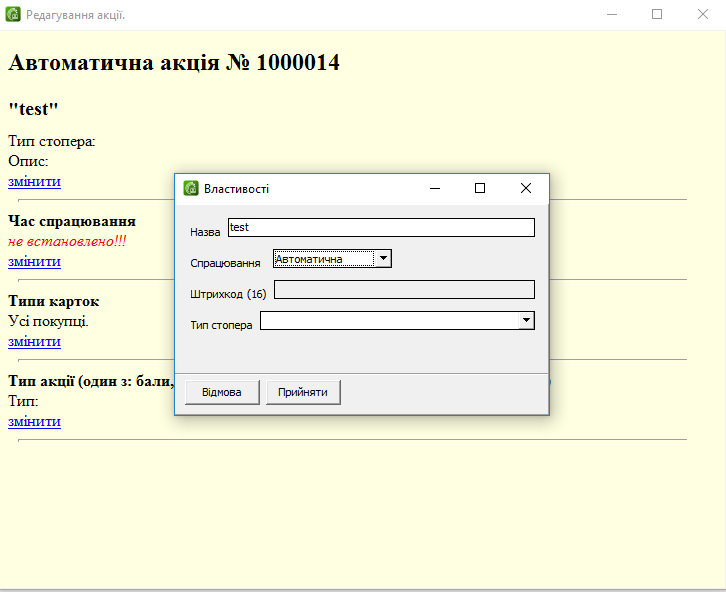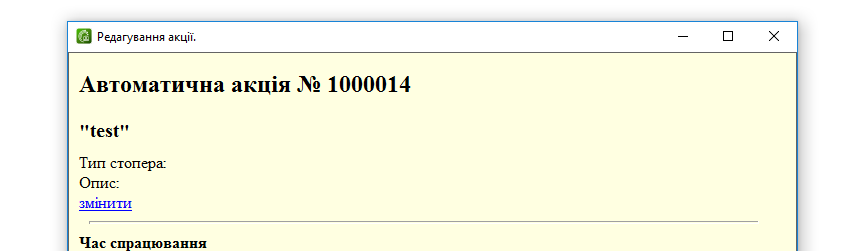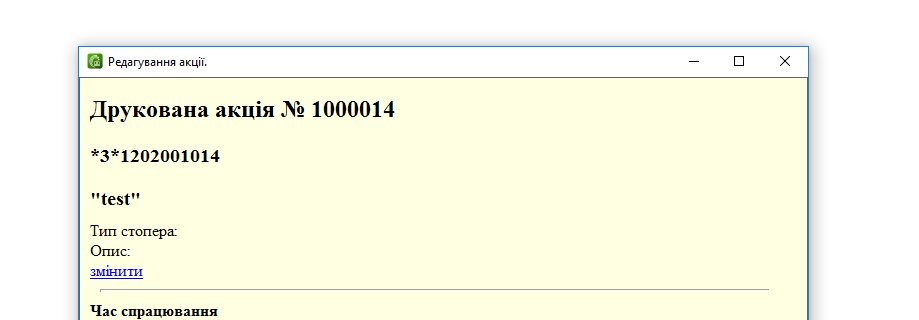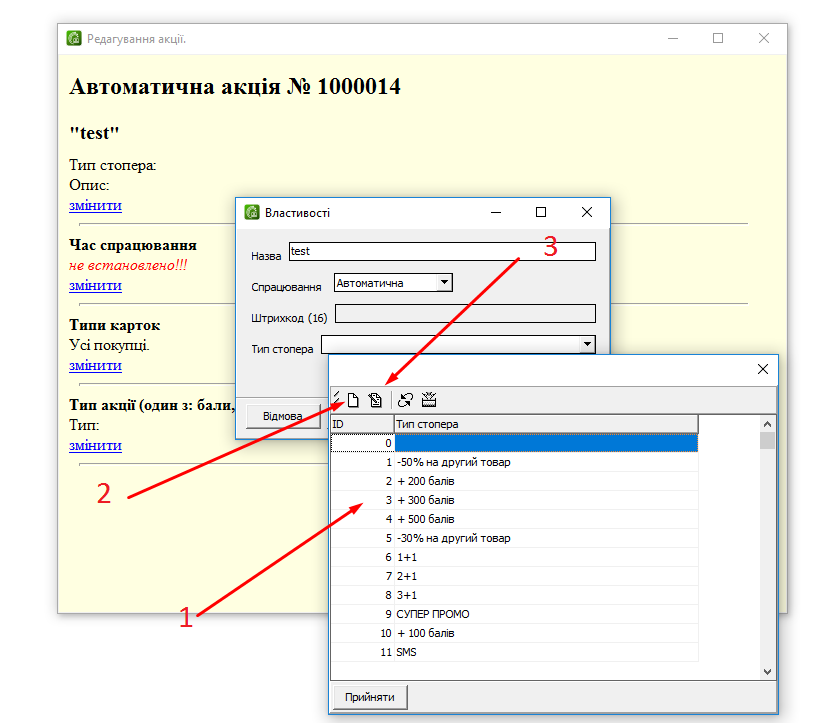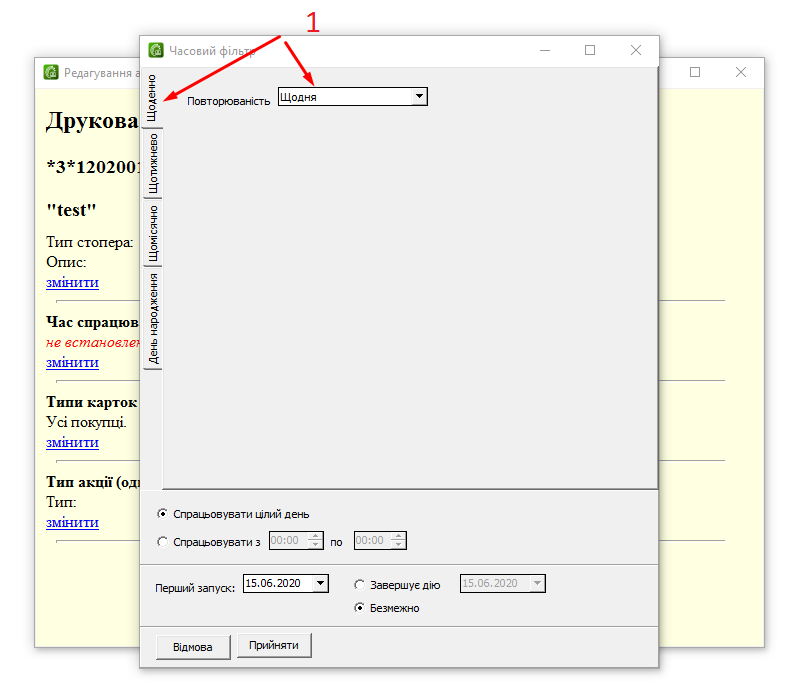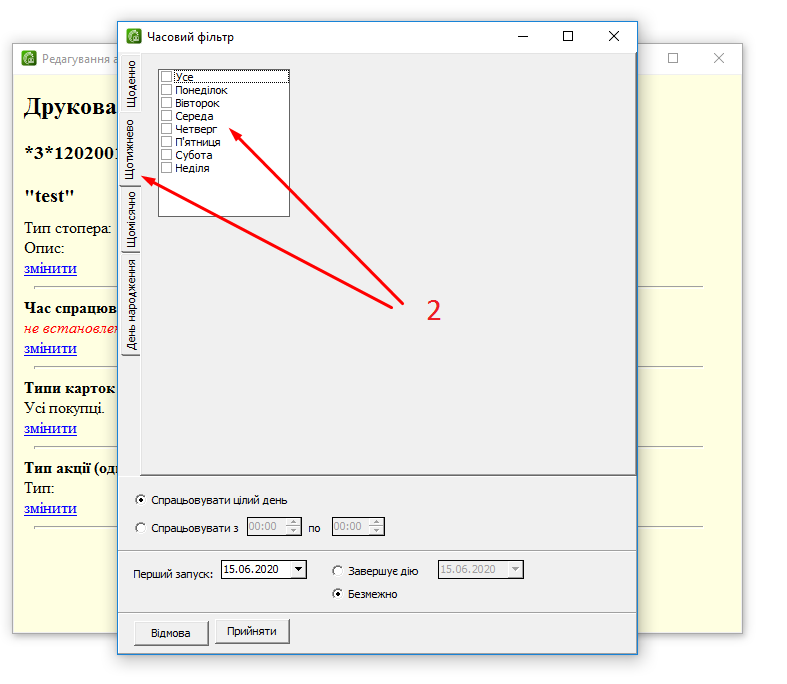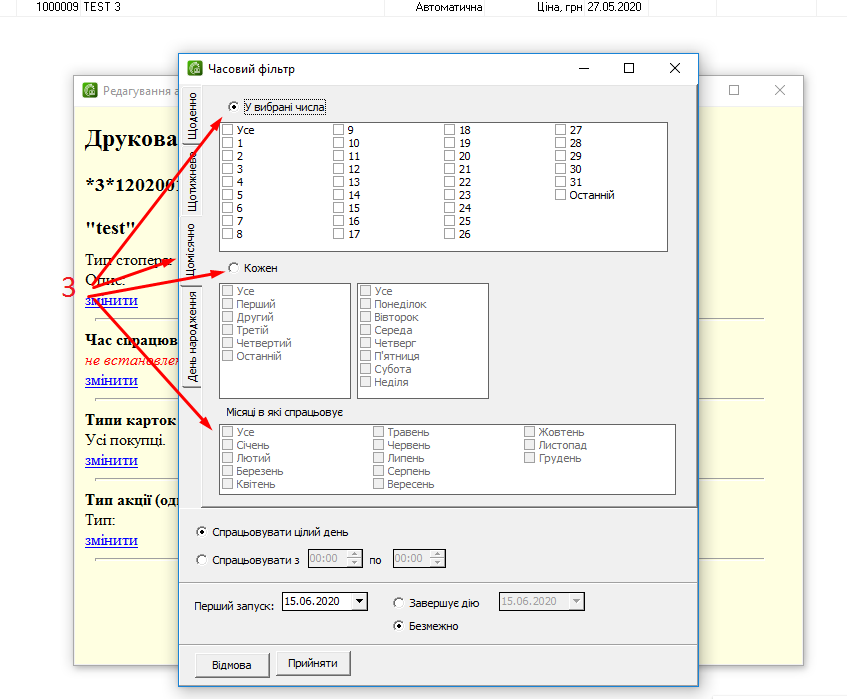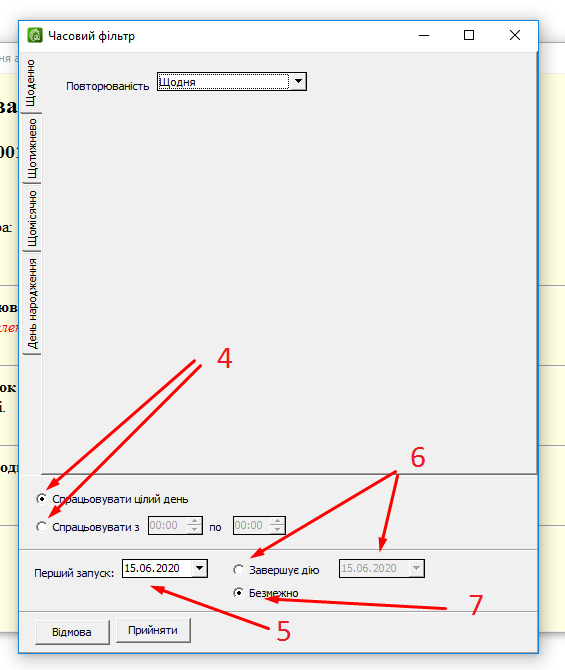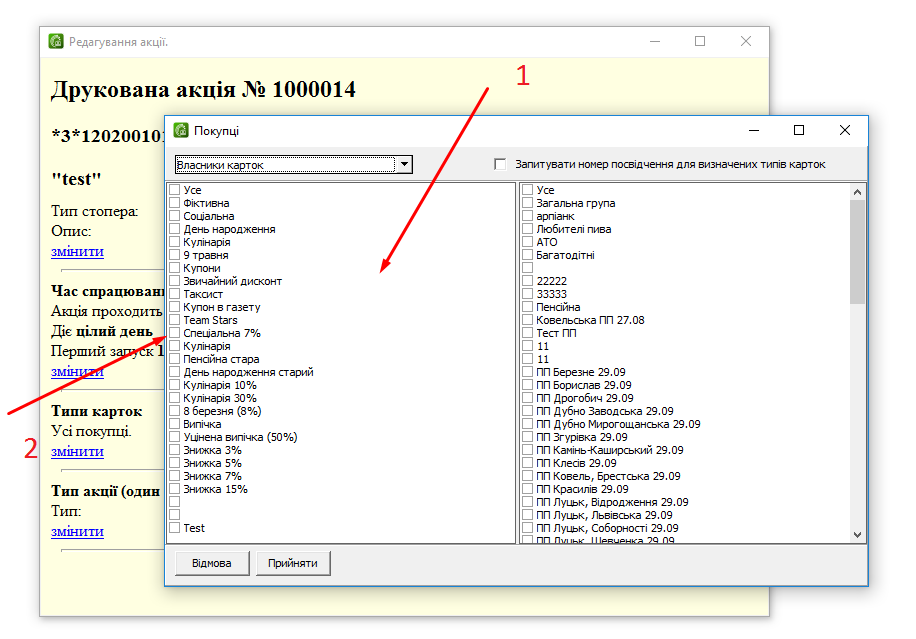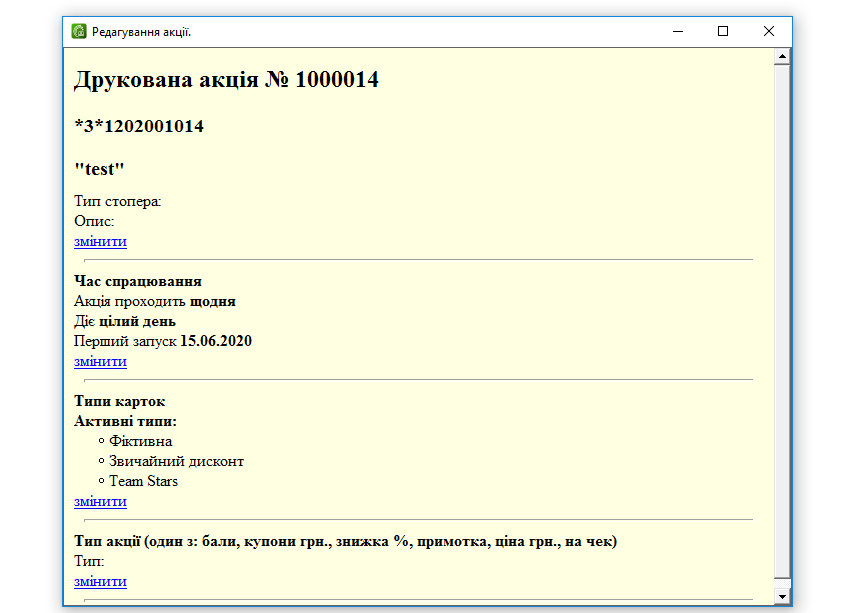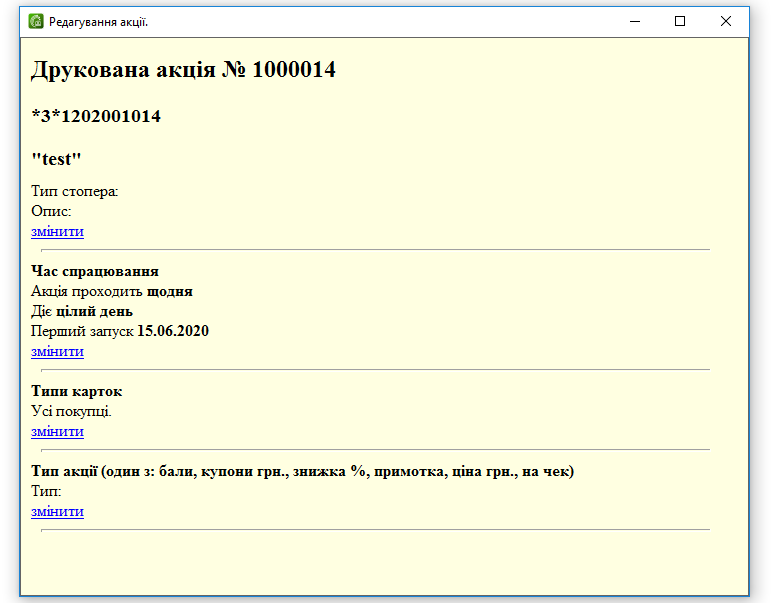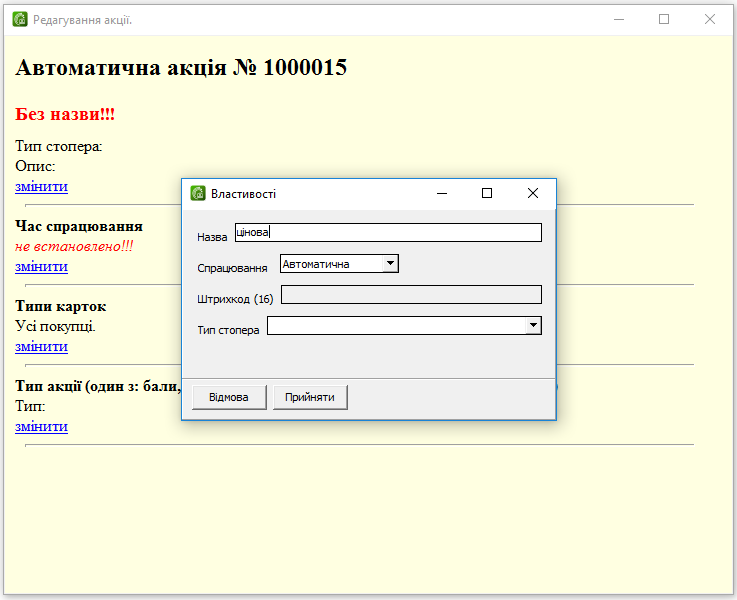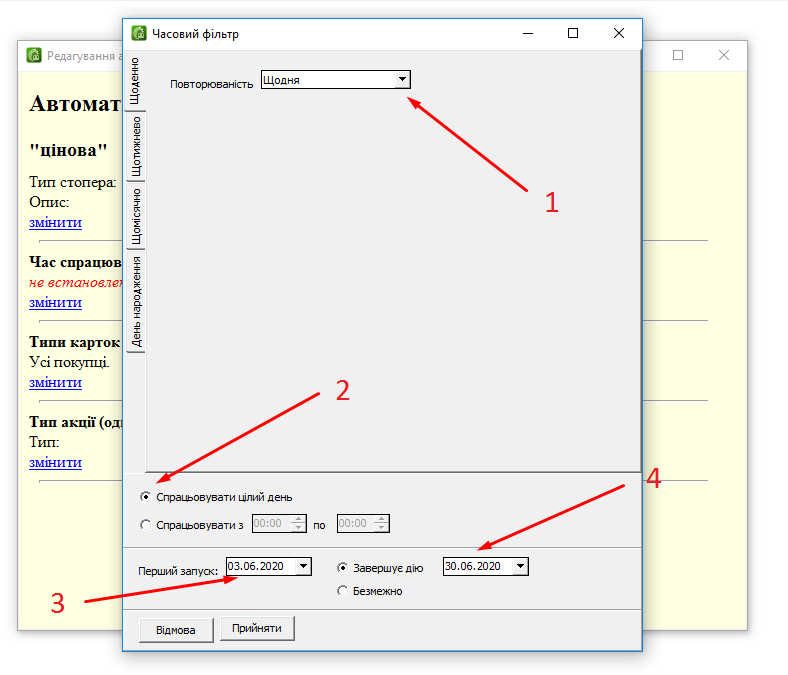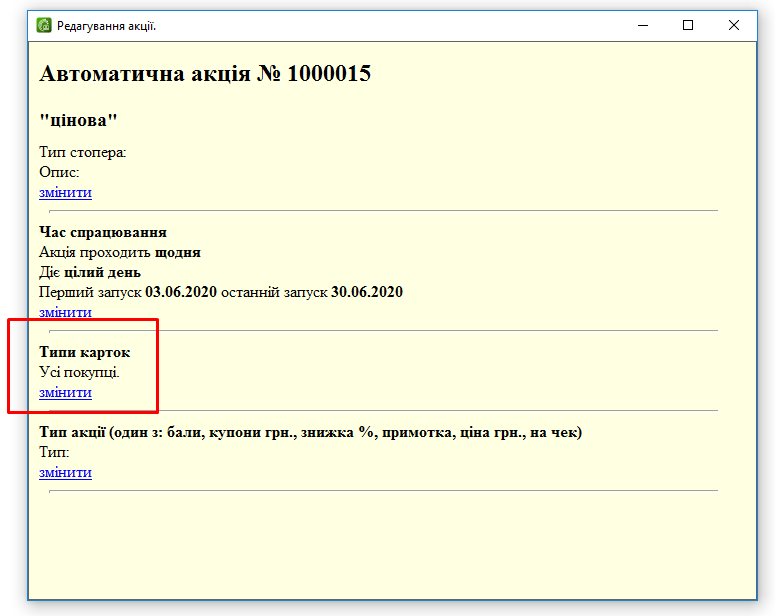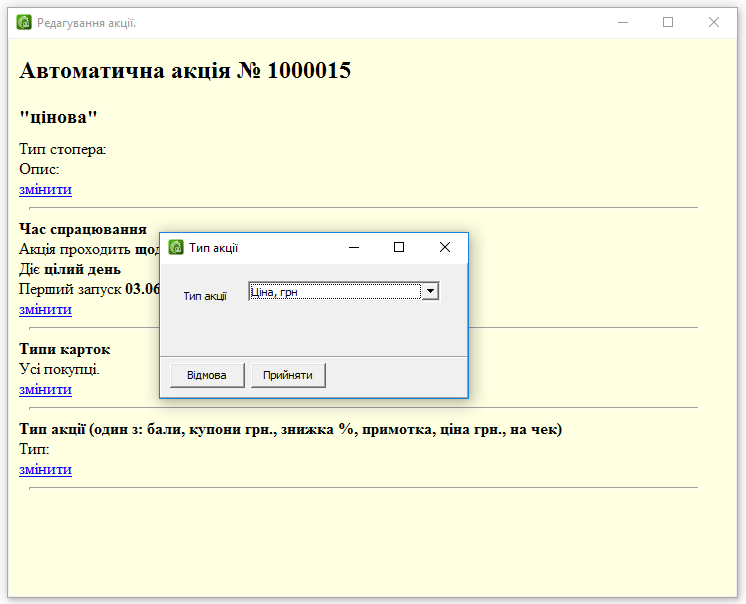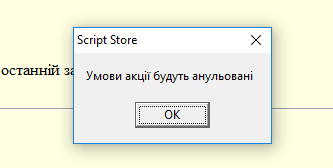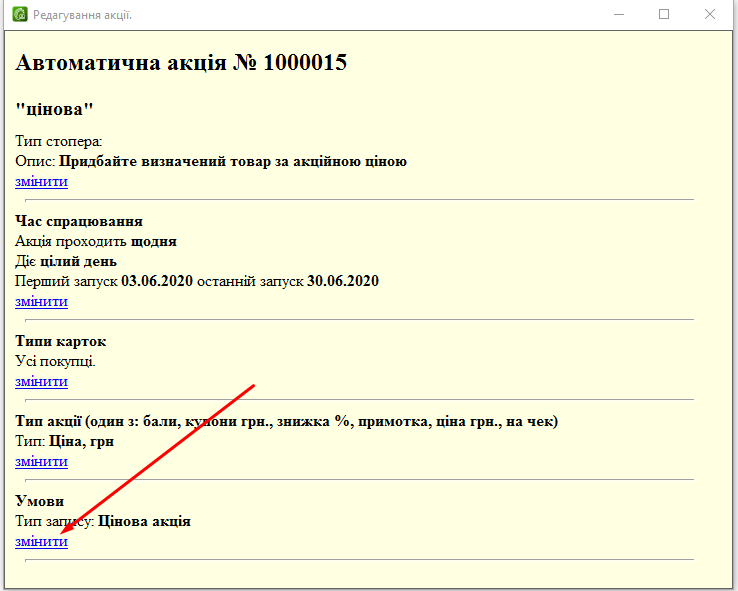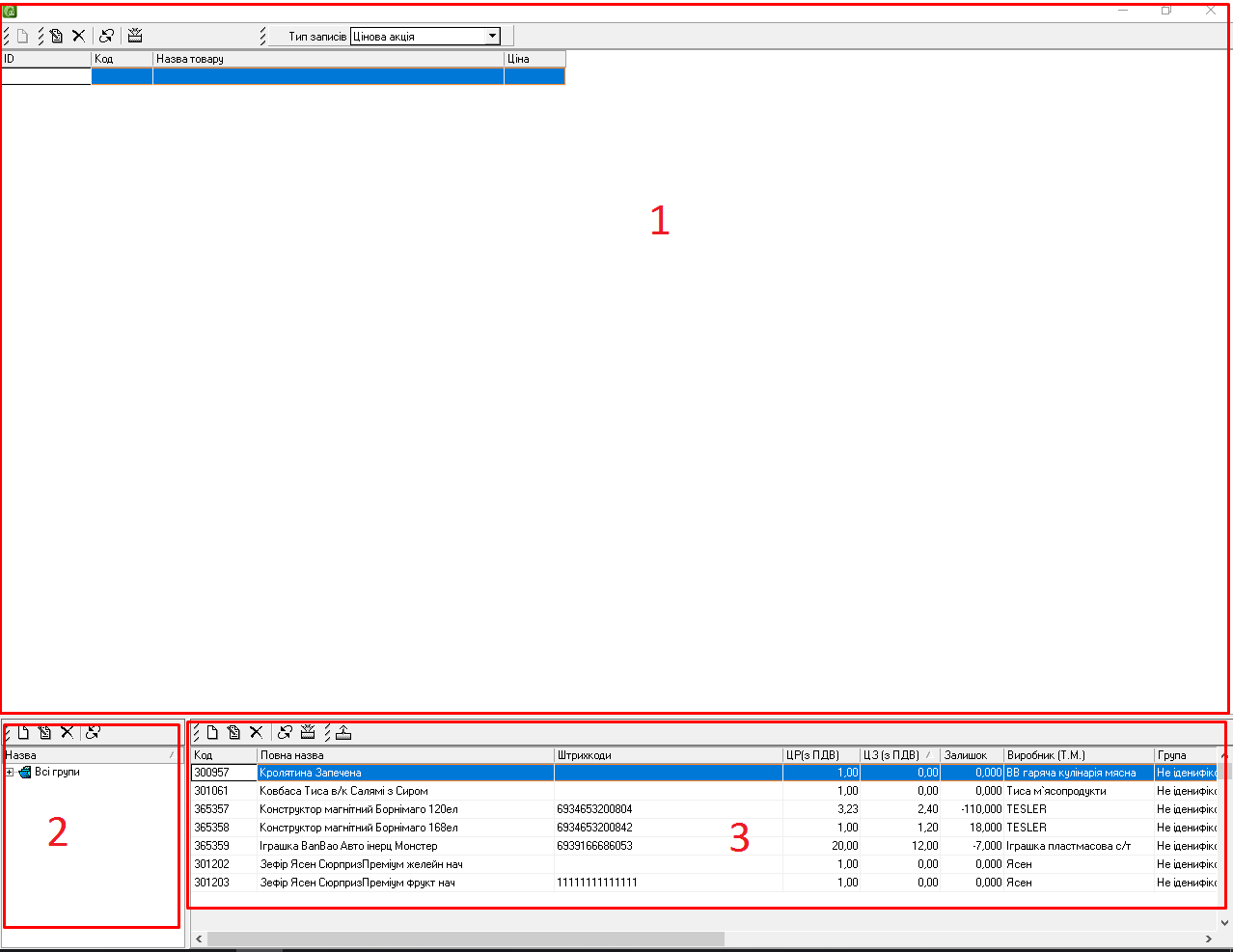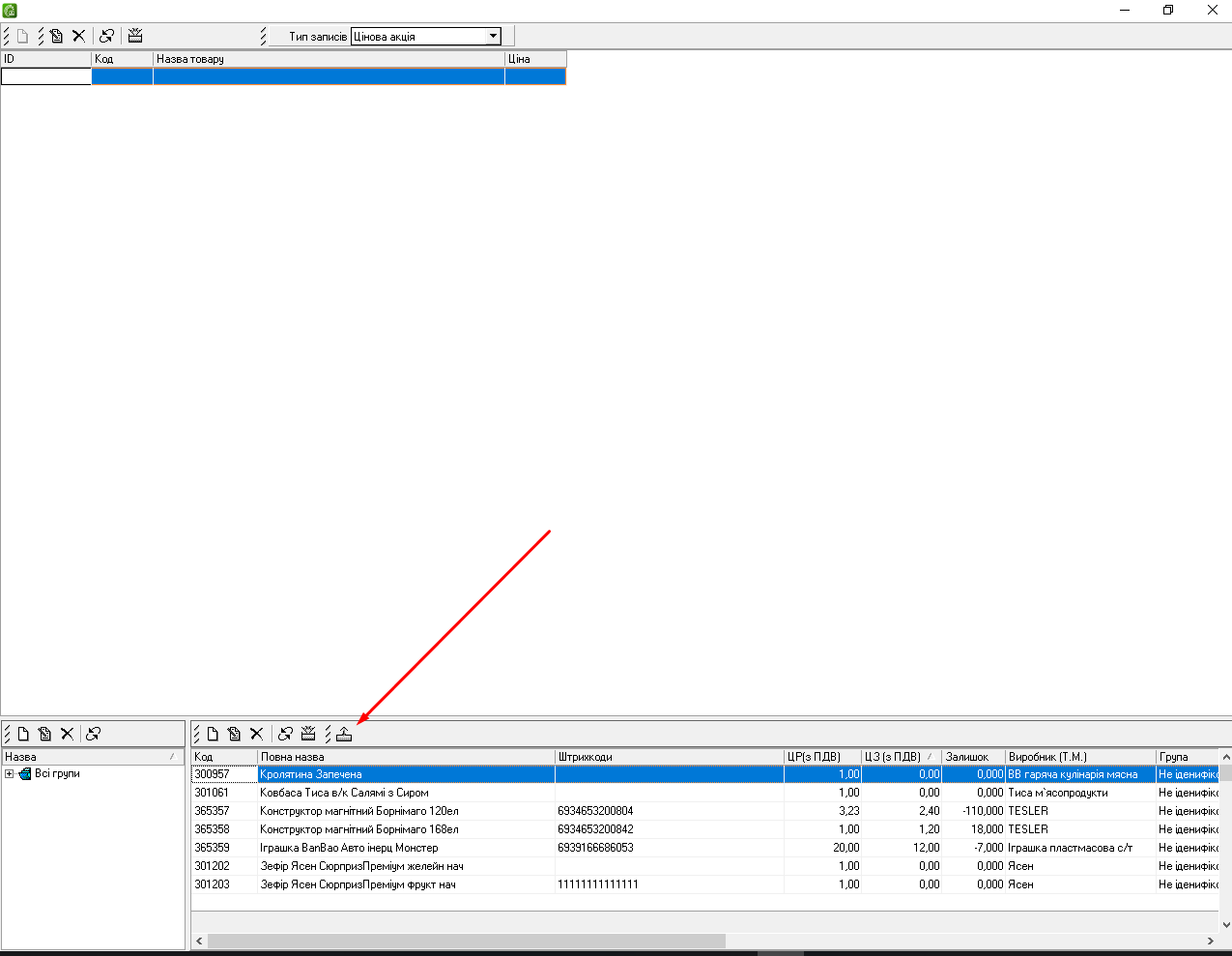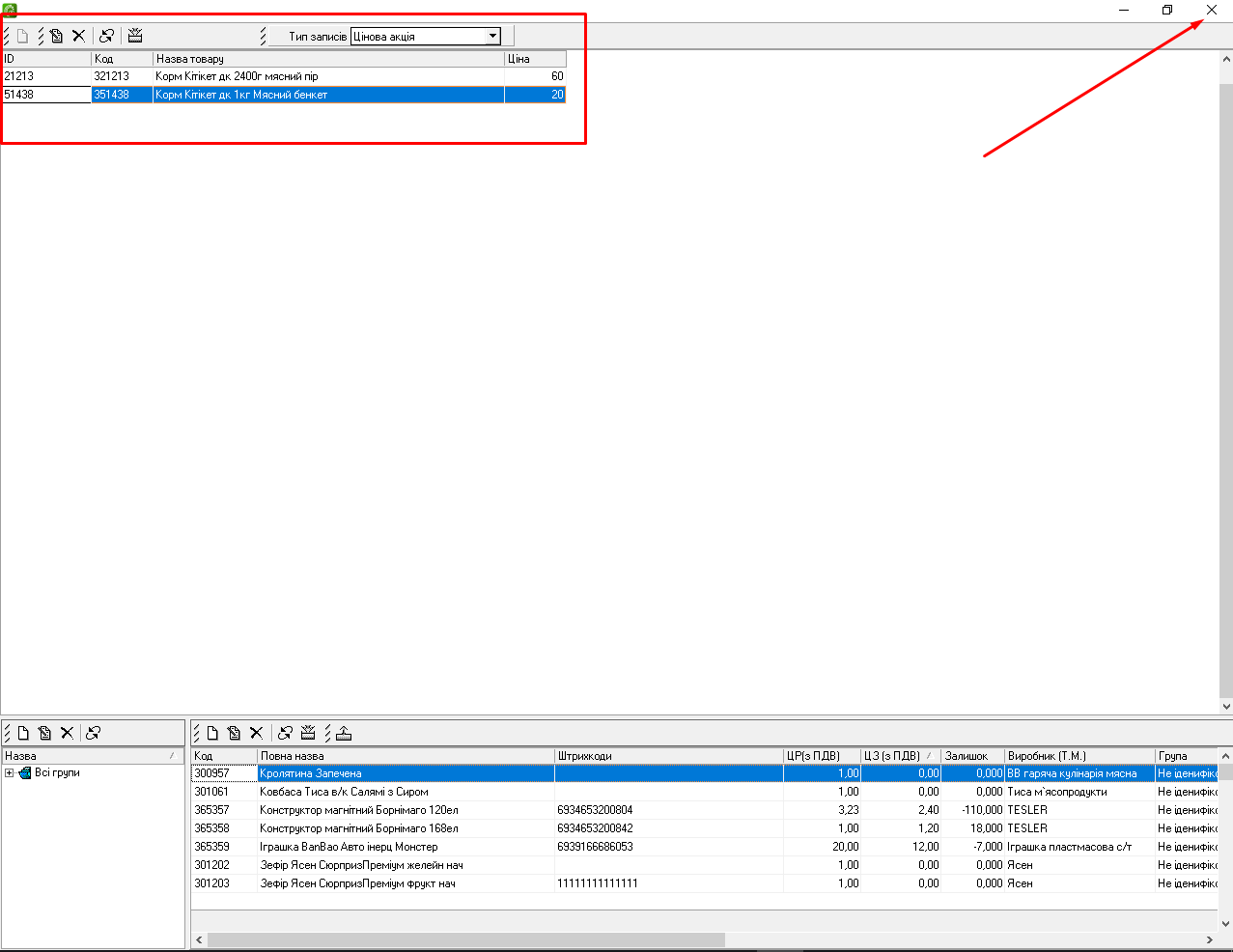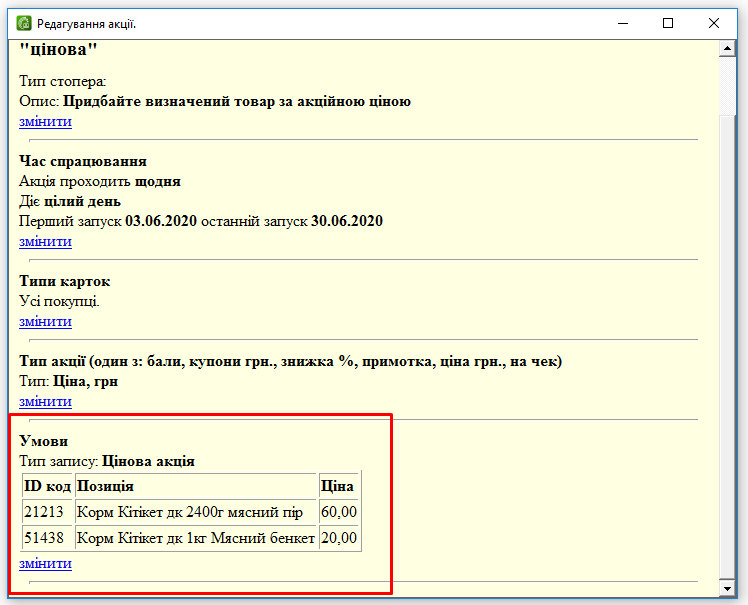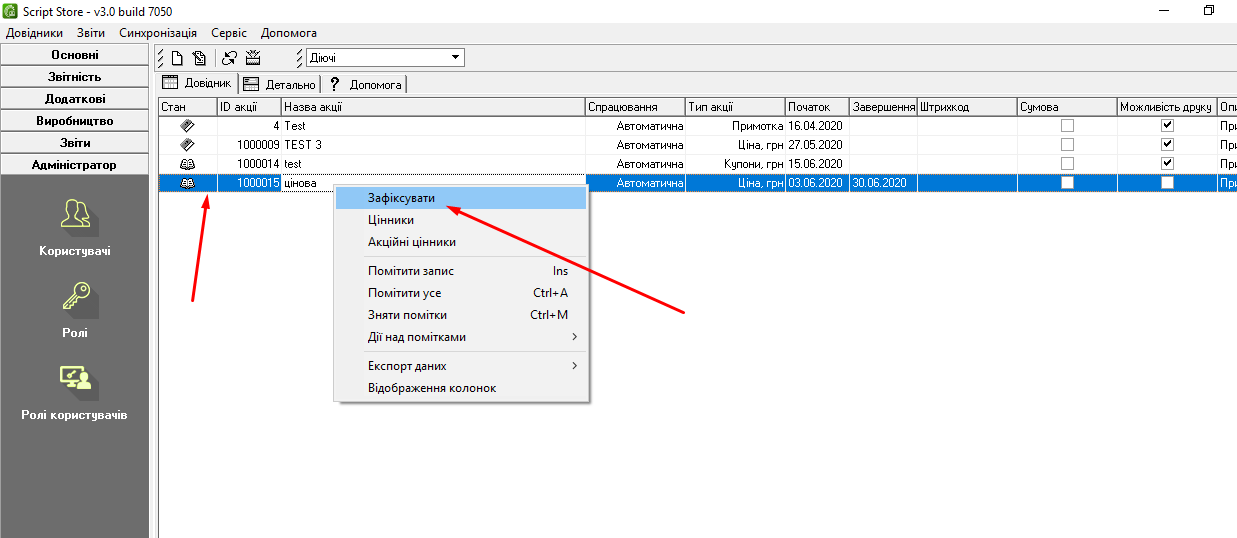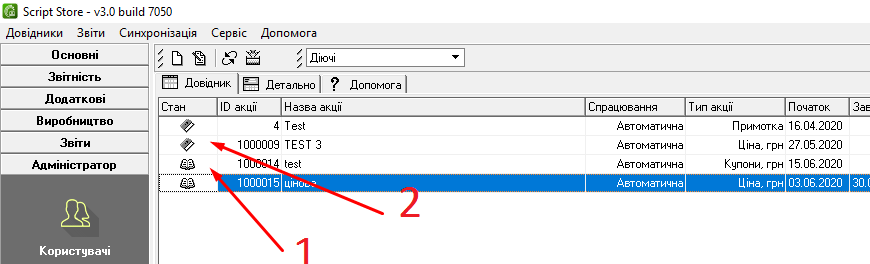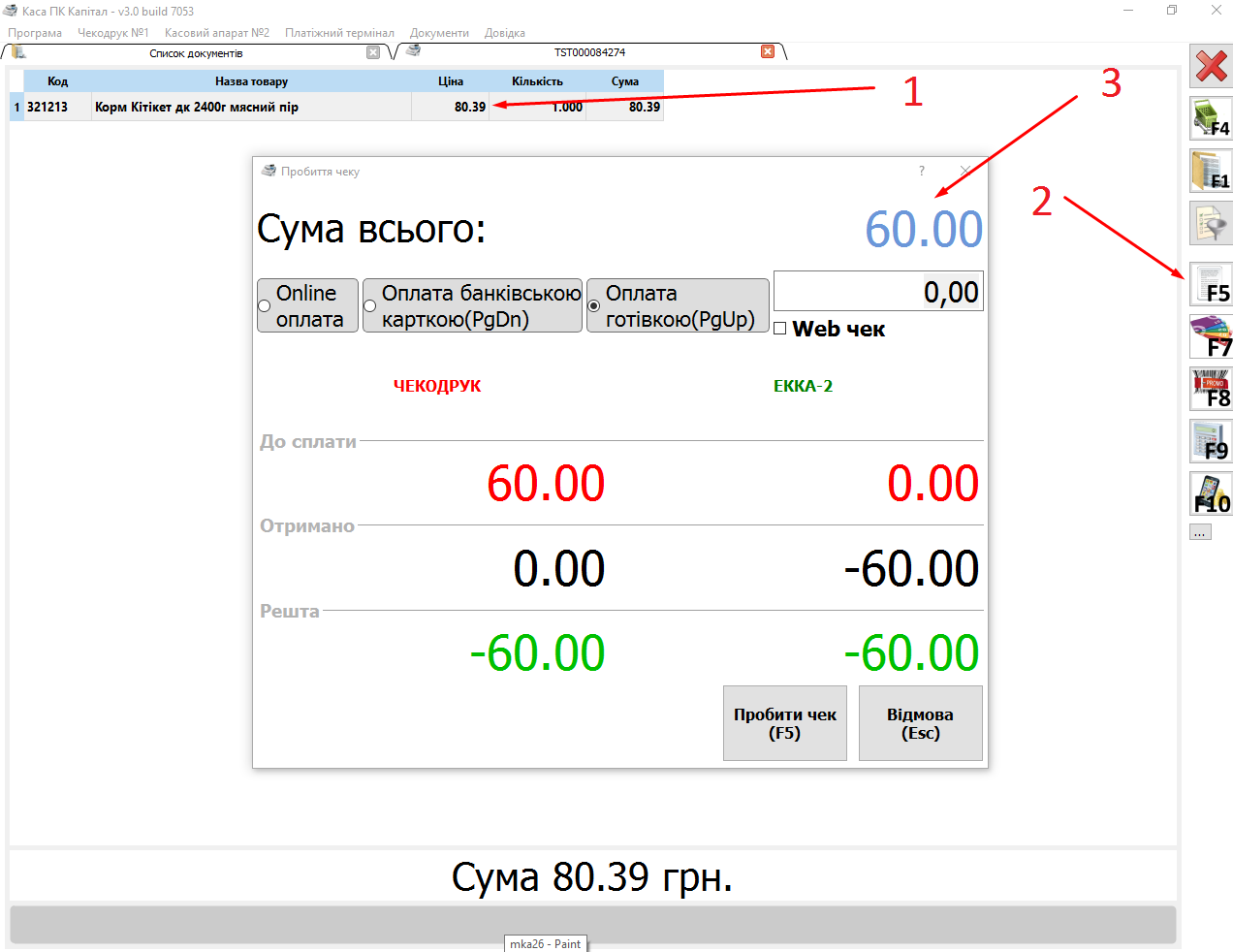Відмінності між версіями «Довідник «Маркетингові акції»»
Bodiksh (обговорення • внесок) (→Покрокове створення цінової акції) |
|||
| (не показано 29 проміжних версій цього учасника) | |||
| Рядок 1: | Рядок 1: | ||
<big>'''Довідник «Маркетингові акції»''' відображає діючі акції, які створені централізовано.</big> | <big>'''Довідник «Маркетингові акції»''' відображає діючі акції, які створені централізовано.</big> | ||
| + | __TOC__ | ||
| + | ===Опис довідника=== | ||
Даний довідник можна запустити кількома способами: за допомогою головного меню (Довідники/Додаткові/Маркетингові акції), за допомогою «інспектора довідників» («Додаткові»/«Маркетингові акції»). | Даний довідник можна запустити кількома способами: за допомогою головного меню (Довідники/Додаткові/Маркетингові акції), за допомогою «інспектора довідників» («Додаткові»/«Маркетингові акції»). | ||
| Рядок 5: | Рядок 7: | ||
Вигляд довідника Маркетингові акції: | Вигляд довідника Маркетингові акції: | ||
| − | [[Файл: | + | [[Файл:Mk_act.png|центр|900px|<span style="margin-left:45%"></span>]] |
| + | <br clear="all"/> | ||
Довідник містить наступні дані: | Довідник містить наступні дані: | ||
| Рядок 70: | Рядок 73: | ||
Для друку акційних цінників потрібно виділити потрібну акцію, та через меню правої клавіші миші вибрати '''Акційні цінники''': | Для друку акційних цінників потрібно виділити потрібну акцію, та через меню правої клавіші миші вибрати '''Акційні цінники''': | ||
| − | [[Файл: | + | [[Файл:Mk_act1.png|центр|900px|<span style="margin-left:45%"></span>]] |
| + | <br clear="all"/> | ||
Якщо в умовах акції ціна змінюється в залежності від кількості одиниць товару, доступний тільки один тип цінників - "Акційний цінник": | Якщо в умовах акції ціна змінюється в залежності від кількості одиниць товару, доступний тільки один тип цінників - "Акційний цінник": | ||
| Рядок 109: | Рядок 113: | ||
Щоб побачити інформацію на касі, потрібно вибрати чек в списку документів та натиснути кнопку "Акції детально", див. [[Список документів]] | Щоб побачити інформацію на касі, потрібно вибрати чек в списку документів та натиснути кнопку "Акції детально", див. [[Список документів]] | ||
| + | |||
| + | ===Створення акцій (тільки для немережевих ТЗ)=== | ||
| + | Для створення нової акції потрібно зайти в довідник "Маркетингові акції", натиснути відповідну кнопку на панелі інструментів довідника | ||
| + | [[Файл:Image0077.jpg|центр|Новий товар]] | ||
| + | <br clear="all"/> | ||
| + | Відкриється вікно створення нової акції | ||
| + | [[Файл:Mka.png|центр|frame|<span style="margin-left:45%"></span>]] | ||
| + | <br clear="all"/> | ||
| + | |||
| + | |||
| + | '''Опис''' - опис акції; | ||
| + | [[Файл:Mka1.png|центр|frame|<span style="margin-left:45%"></span>]] | ||
| + | <br clear="all"/> | ||
| + | В даному вікні потрібно ввести назву акції, спрацювання (якщо акція автоматично, вона буде спрацьовувати автоматично, якщо друкована, | ||
| + | автоматично згенерується штрихкод, при скануванні якого спрацьовуватиме акція).<br clear="all"/> | ||
| + | Вигляд вікна автоматичної акції | ||
| + | [[Файл:Mka3.png|центр|frame|<span style="margin-left:45%"></span>]] | ||
| + | <br clear="all"/> | ||
| + | Вигляд вікна друкованої акції | ||
| + | [[Файл:Mka4.png|центр|frame|<span style="margin-left:45%"></span>]] | ||
| + | <br clear="all"/> | ||
| + | '''Тип стопера'''; | ||
| + | Тип стопера - тип стопера для акції (супер знижка, акція вихідного дня, тощо.) | ||
| + | Стопер можна вибрати зі списку(1) або створити новий(2), відредагувати існуючий(3). | ||
| + | [[Файл:Mka2.png|центр|frame|<span style="margin-left:45%"></span>]] | ||
| + | <br clear="all"/> | ||
| + | '''Час спрацювання''' - опис проміжків часу, коли спрацьовує акція; | ||
| + | Акція може спрацьовувати:<br clear="all"/> | ||
| + | |||
| + | щодня, в парні, непарні дні(1); | ||
| + | [[Файл:Mka5.png|центр|frame|<span style="margin-left:45%"></span>]] | ||
| + | <br clear="all"/> | ||
| + | в певні дні тижня щотижнево(2); | ||
| + | [[Файл:Mka6.png|центр|frame|<span style="margin-left:45%"></span>]] | ||
| + | <br clear="all"/> | ||
| + | щомісячно в певні числа, дні місяця(3). | ||
| + | [[Файл:Mka7.png|центр|frame|<span style="margin-left:45%"></span>]] | ||
| + | <br clear="all"/> | ||
| + | Також акція може працювати як цілий день, так і в певний проміжок часу(4).<br clear="all"/> | ||
| + | Акція почне працювати у вибраний день(5), може бути завершена у вибрану дату(6) або ж працювати безмежно(7).<br clear="all"/> | ||
| + | [[Файл:Mka8.png|центр|frame|<span style="margin-left:45%"></span>]] | ||
| + | <br clear="all"/> | ||
| + | '''Типи карток''' - опис учасників акції, приймає значення: усі покупці, покупці з карткою (пенсійна, звичайний дисконт, ...); | ||
| + | Якщо в акції не вказувати типи бонусних карток, то вона буде спрацьовувати для всіх покупців, якщо ж вибрати один або кілька типів, то акція буде спрацьовувати тільки тоді, коли при покупці буде просканована картка лояльності вибраного типу (звичайний дисконт, пенсійна, тощо.). | ||
| + | Вікно вибору типів карток має наступний вигляд: | ||
| + | [[Файл:Mka9.png|центр|frame|<span style="margin-left:45%"></span>]] | ||
| + | <br clear="all"/> | ||
| + | 1.Список типів карток. | ||
| + | 2.для вибору типу картки для акції, потрібно поставити біля нього галочку. | ||
| + | Приклад акції з використання типів карток | ||
| + | [[Файл:Mka10.png|центр|frame|<span style="margin-left:45%"></span>]] | ||
| + | <br clear="all"/> | ||
| + | Приклад акції без використання карток (для всіх покупців) | ||
| + | [[Файл:Mka11.png|центр|frame|<span style="margin-left:45%"></span>]] | ||
| + | <br clear="all"/> | ||
| + | '''Тип акції''' - тип акції, приймає одне із значень: примотка, бали, купони, знижка, "ціна,грн", на суму чека; | ||
| + | - Бали - при спрацьовуванні акції, нараховуються бали. | ||
| + | |||
| + | - "Купони, грн" - при спрацьовуванні акції, задіюється купон на знижку. | ||
| + | |||
| + | - Знижка - при спрацьовуванні акції, задіюється знижка у відсотках. | ||
| + | |||
| + | - Примотка - при спрацьовуванні акції, задіюється знижка у відсотках на визначений товар, групу чи торгову марку або надається товар у подарунок (0.06 грн). | ||
| + | |||
| + | -"Ціна,грн" - при спрацьовуванні акції, товар продається за визначеною ціною; | ||
| + | |||
| + | - На суму чека - акція спрацює, коли буде набрана певна сума чека. | ||
| + | |||
| + | ===Покрокове створення цінової акції=== | ||
| + | Для створення нової акції потрібно зайти в довідник "Маркетингові акції", натиснути відповідну кнопку на панелі інструментів довідника | ||
| + | [[Файл:Image0077.jpg|центр|Новий товар]] | ||
| + | <br clear="all"/> | ||
| + | Відкриється вікно створення нової акції | ||
| + | [[Файл:Mka.png|центр|frame|<span style="margin-left:45%"></span>]] | ||
| + | <br clear="all"/> | ||
| + | У вікні опису вводимо назву акції (вона може бути будь-яка) та тип спрацювання (якщо акція автоматично, вона буде спрацьовувати автоматично, якщо друкована, автоматично згенерується штрихкод, при скануванні якого спрацьовуватиме акція).<br clear="all"/> | ||
| + | В нашому випадку акція називається "цінова" і спрацьовуватиме автоматично, натискаємо прийняти. | ||
| + | [[Файл:Mka12.png|центр|frame|<span style="margin-left:45%"></span>]] | ||
| + | <br clear="all"/> | ||
| + | Акція спрацьовуватиме щодня(1) буде діяти цілий день (2) почне діяти з 03.06.2020(3) і завершить дію 30.06.2020(4), натискаємо прийняти. | ||
| + | [[Файл:Mka13.png|центр|frame|<span style="margin-left:45%"></span>]] | ||
| + | <br clear="all"/> | ||
| + | Акція діятиме для всіх покупців, тому типи карток залишаємо як є. | ||
| + | [[Файл:Mka14.png|центр|frame|<span style="margin-left:45%"></span>]] | ||
| + | <br clear="all"/> | ||
| + | Тип акції вибираємо ціна,грн, натискаємо прийняти. | ||
| + | [[Файл:Mka15.png|центр|frame|<span style="margin-left:45%"></span>]] | ||
| + | <br clear="all"/> | ||
| + | З'явиться вікно з повідомленням, що умови акції будуть анульовані, натискаємо ОК. | ||
| + | [[Файл:Mka16.png|центр|frame|<span style="margin-left:45%"></span>]] | ||
| + | <br clear="all"/> | ||
| + | Далі редагуємо умови акції | ||
| + | [[Файл:Mka17.png|центр|frame|<span style="margin-left:45%"></span>]] | ||
| + | <br clear="all"/> | ||
| + | У вікні, що відкриється, там де тип записів натискаємо на стрілочку(1) і вибираємо цінова акція(2). | ||
| + | [[Файл:Mka18.png|центр|950px|<span style="margin-left:45%"></span>]] | ||
| + | <br clear="all"/> | ||
| + | 1.Поле, в якому будуть відображатись товари, які беруть участь в акції. <br clear="all"/> | ||
| + | 2.Список груп товарів.<br clear="all"/> | ||
| + | 3.Список товарів вибраної групи. <br clear="all"/> | ||
| + | [[Файл:Mka28.png|центр|950px|<span style="margin-left:45%"></span>]] | ||
| + | <br clear="all"/> | ||
| + | Для того, щоб додати товарів у список, потрібно вибрати потрібний товар і натиснути відповідну кнопку. | ||
| + | [[Файл:Mka29.png|центр|950px|<span style="margin-left:45%"></span>]] | ||
| + | <br clear="all"/> | ||
| + | Після цього з'явиться вікно, в якому потрібно ввести акційну ціну товару і натиснути прийняти. | ||
| + | [[Файл:Mka30.png|центр|frame|<span style="margin-left:45%"></span>]] | ||
| + | <br clear="all"/> | ||
| + | Коли всі потрібні товари будуть додані в акцію, потрібно закрити дане вікно. | ||
| + | [[Файл:Mka31.png|центр|950px|<span style="margin-left:45%"></span>]] | ||
| + | <br clear="all"/> | ||
| + | Після цього в умовах акції з'являть вибрані товари та їх акційна ціна. | ||
| + | [[Файл:Mka32.png|центр|frame|<span style="margin-left:45%"></span>]] | ||
| + | <br clear="all"/> | ||
| + | Далі закриваємо вікно створення акції | ||
| + | [[Файл:Mka33.png|центр|frame|<span style="margin-left:45%"></span>]] | ||
| + | <br clear="all"/> | ||
| + | Знаходимо дану акцію в списку, натискаємо на ній правою кнопкою миші і в меню, що з'явиться вибираємо "зафіксувати". Акція буде діяти тільки тоді, коли вона ЗАФІКСОВАНА. | ||
| + | [[Файл:Mka25.png|центр|950px|<span style="margin-left:45%"></span>]] | ||
| + | <br clear="all"/> | ||
| + | Якщо у полі стан "книжка" відкрита(1), значить акція розфіксована, якщо закрита(2) - значить зафіксована. | ||
| + | [[Файл:Mka26.png|центр|950px|<span style="margin-left:45%"></span>]] | ||
| + | <br clear="all"/> | ||
| + | |||
| + | ===Механізм дії цінової акції=== | ||
| + | При пробитті акційного товару його ціна буде відображатись без урахування знижки і акцій. Тобто вартість товару при скануванні буде відображатись НЕ АКЦІЙНА(1). | ||
| + | Акція спрацьовує після натискання F5(2) і вже у вікні розрахунку буде відображатись сума з урахуванням акційної ціни товару(3). | ||
| + | [[Файл:Mka27.png|центр|950px|<span style="margin-left:45%"></span>]] | ||
| + | <br clear="all"/> | ||
Поточна версія на 11:54, 23 червня 2020
Довідник «Маркетингові акції» відображає діючі акції, які створені централізовано.
Зміст
Опис довідника
Даний довідник можна запустити кількома способами: за допомогою головного меню (Довідники/Додаткові/Маркетингові акції), за допомогою «інспектора довідників» («Додаткові»/«Маркетингові акції»).
Вигляд довідника Маркетингові акції:
Довідник містить наступні дані:
ID - порядковий номер акції;
Назва акції - Назва акції;
Спрацювання - може приймати значення: автоматична, друкована. Автоматична - акція на касі спрацьовує автоматично. Друкована - акція на касі спрацьовує при скануванні штрихкоду;
Тип акції - може приймати значення: бали, "купони,грн", знижка, примотка, "ціна,грн".
- Бали - при спрацьовуванні акції, нараховуються бали.
- "Купони, грн" - при спрацьовуванні акції, задіюється купон на знижку.
- Знижка - при спрацьовуванні акції, задіюється знижка у відсотках.
- Примотка - при спрацьовуванні акції, задіюється знижка у відсотках на визначений товар, групу чи торгову марку або надається товар у подарунок (0.06 грн).
-"Ціна,грн" - при спрацьовуванні акції, товар продається за визначеною ціною;
Стан - відображає активність акції;
Початок - дата початку акції;
Завершення - дата завершення акції;
Штрихкод - відображає штрихкод друкованої акції;
Сумова - відображає, чи спрацьовує акція на суму чека;
Можливість друку - відображає, чи є можливість друку цінників;
Опис - відображає опис акції;
Тип стопера - відображає тип стопера.
Вкладка "Детально"
На вкладці "Детально", відображається детальна інформація вибраної акції:
Тип стопера;
Опис - опис акції;
Час спрацювання - опис проміжків часу, коли спрацьовує акція;
Типи карток - опис учасників акції, приймає значення: усі покупці, покупці з карткою (пенсійна, звичайний дисконт, ...);
Тип акції - тип акції, приймає одне із значень: примотка, бали, купони, знижка, "ціна,грн";
Умови - в залежності від типу акції, відображається умови акції на товар, торгову марку чи групу.
Друк акційних цінників
Друк цінників доступний тільки для акцій, де стоїть відмітка "Можливість друку".
Для друку акційних цінників потрібно виділити потрібну акцію, та через меню правої клавіші миші вибрати Акційні цінники:
Якщо в умовах акції ціна змінюється в залежності від кількості одиниць товару, доступний тільки один тип цінників - "Акційний цінник":
Вигляд цінника:
Якщо в умовах акції змінюється ціна за одиницю товару, доступні наступі типи цінників:
Друк цінників для акційних товарів, після завершення акції
Після завершення акції, через довідник "Маркетингові акції" є можливість роздрукувати не акційні цінники для товарів, які приймали участь в акції. Для цього потрібно вказати у фільтрі "Усі" акції (для того, щоб відображалися в довіднику завершені акції), виділити потрібну акцію, та через меню правої клавіші миші вибрати Цінники.
Акції на вагові товари
Якщо в акції приймають участь вагові товари, під час синхронізації ваги (через довідник Ваги), на ваги заливається акційна ціна.
Як це працює:
Під час дії акції в довіднику Ваги підтягується ціна з акції (в довіднику Товари - відображається не акційна ціна), коли починає діяти акція потрібно синхронізувати ваги.
Після закінчення акції в довідник Ваги підтягується не акційна ціна, після закінчення акції теж потрібно синхронізувати ваги.
Збереження та друк
Детальну інформацію акції (вкладка Детально) є можливість зберегти і роздрукувати. Щоб зберегти і роздрукувати акцію, потрібно перейти на вкладку детально та в контекстному меню правої клавіші миші вибрати "Збереження та друк". Інформація зберігається у файлі формату html, даний файл можна відкрити через будь який браузер.
Щоб побачити інформацію на касі, потрібно вибрати чек в списку документів та натиснути кнопку "Акції детально", див. Список документів
Створення акцій (тільки для немережевих ТЗ)
Для створення нової акції потрібно зайти в довідник "Маркетингові акції", натиснути відповідну кнопку на панелі інструментів довідника
Відкриється вікно створення нової акції
Опис - опис акції;
В даному вікні потрібно ввести назву акції, спрацювання (якщо акція автоматично, вона буде спрацьовувати автоматично, якщо друкована,
автоматично згенерується штрихкод, при скануванні якого спрацьовуватиме акція).
Вигляд вікна автоматичної акції
Вигляд вікна друкованої акції
Тип стопера;
Тип стопера - тип стопера для акції (супер знижка, акція вихідного дня, тощо.)
Стопер можна вибрати зі списку(1) або створити новий(2), відредагувати існуючий(3).
Час спрацювання - опис проміжків часу, коли спрацьовує акція;
Акція може спрацьовувати:
щодня, в парні, непарні дні(1);
в певні дні тижня щотижнево(2);
щомісячно в певні числа, дні місяця(3).
Також акція може працювати як цілий день, так і в певний проміжок часу(4).
Акція почне працювати у вибраний день(5), може бути завершена у вибрану дату(6) або ж працювати безмежно(7).
Типи карток - опис учасників акції, приймає значення: усі покупці, покупці з карткою (пенсійна, звичайний дисконт, ...);
Якщо в акції не вказувати типи бонусних карток, то вона буде спрацьовувати для всіх покупців, якщо ж вибрати один або кілька типів, то акція буде спрацьовувати тільки тоді, коли при покупці буде просканована картка лояльності вибраного типу (звичайний дисконт, пенсійна, тощо.).
Вікно вибору типів карток має наступний вигляд:
1.Список типів карток.
2.для вибору типу картки для акції, потрібно поставити біля нього галочку.
Приклад акції з використання типів карток
Приклад акції без використання карток (для всіх покупців)
Тип акції - тип акції, приймає одне із значень: примотка, бали, купони, знижка, "ціна,грн", на суму чека;
- Бали - при спрацьовуванні акції, нараховуються бали.
- "Купони, грн" - при спрацьовуванні акції, задіюється купон на знижку.
- Знижка - при спрацьовуванні акції, задіюється знижка у відсотках.
- Примотка - при спрацьовуванні акції, задіюється знижка у відсотках на визначений товар, групу чи торгову марку або надається товар у подарунок (0.06 грн).
-"Ціна,грн" - при спрацьовуванні акції, товар продається за визначеною ціною;
- На суму чека - акція спрацює, коли буде набрана певна сума чека.
Покрокове створення цінової акції
Для створення нової акції потрібно зайти в довідник "Маркетингові акції", натиснути відповідну кнопку на панелі інструментів довідника
Відкриється вікно створення нової акції
У вікні опису вводимо назву акції (вона може бути будь-яка) та тип спрацювання (якщо акція автоматично, вона буде спрацьовувати автоматично, якщо друкована, автоматично згенерується штрихкод, при скануванні якого спрацьовуватиме акція).
В нашому випадку акція називається "цінова" і спрацьовуватиме автоматично, натискаємо прийняти.
Акція спрацьовуватиме щодня(1) буде діяти цілий день (2) почне діяти з 03.06.2020(3) і завершить дію 30.06.2020(4), натискаємо прийняти.
Акція діятиме для всіх покупців, тому типи карток залишаємо як є.
Тип акції вибираємо ціна,грн, натискаємо прийняти.
З'явиться вікно з повідомленням, що умови акції будуть анульовані, натискаємо ОК.
Далі редагуємо умови акції
У вікні, що відкриється, там де тип записів натискаємо на стрілочку(1) і вибираємо цінова акція(2).
1.Поле, в якому будуть відображатись товари, які беруть участь в акції.
2.Список груп товарів.
3.Список товарів вибраної групи.
Для того, щоб додати товарів у список, потрібно вибрати потрібний товар і натиснути відповідну кнопку.
Після цього з'явиться вікно, в якому потрібно ввести акційну ціну товару і натиснути прийняти.
Коли всі потрібні товари будуть додані в акцію, потрібно закрити дане вікно.
Після цього в умовах акції з'являть вибрані товари та їх акційна ціна.
Далі закриваємо вікно створення акції
Знаходимо дану акцію в списку, натискаємо на ній правою кнопкою миші і в меню, що з'явиться вибираємо "зафіксувати". Акція буде діяти тільки тоді, коли вона ЗАФІКСОВАНА.
Якщо у полі стан "книжка" відкрита(1), значить акція розфіксована, якщо закрита(2) - значить зафіксована.
Механізм дії цінової акції
При пробитті акційного товару його ціна буде відображатись без урахування знижки і акцій. Тобто вартість товару при скануванні буде відображатись НЕ АКЦІЙНА(1). Акція спрацьовує після натискання F5(2) і вже у вікні розрахунку буде відображатись сума з урахуванням акційної ціни товару(3).